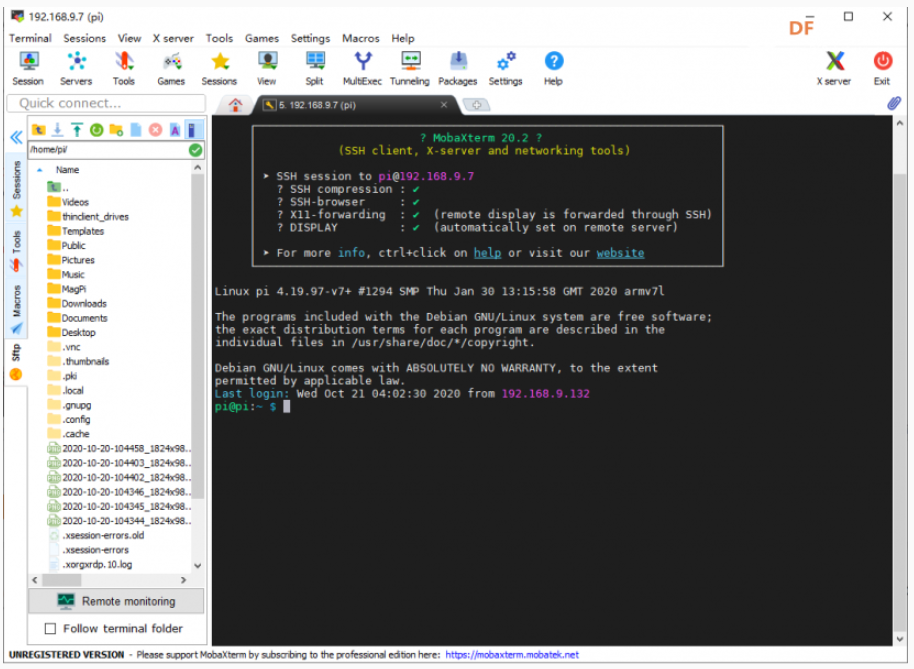通过MobaXterm远程连接树莓派
(下面有Windows远程连接树莓派、Putty远程访问树莓派的教程)
MobaXterm的安装
1.下载网站
点击下载相应的安装包。
解压压缩文件,运行MobaXterm程序包进行安装。
等待安装完成
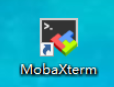
打开页面如图所示:
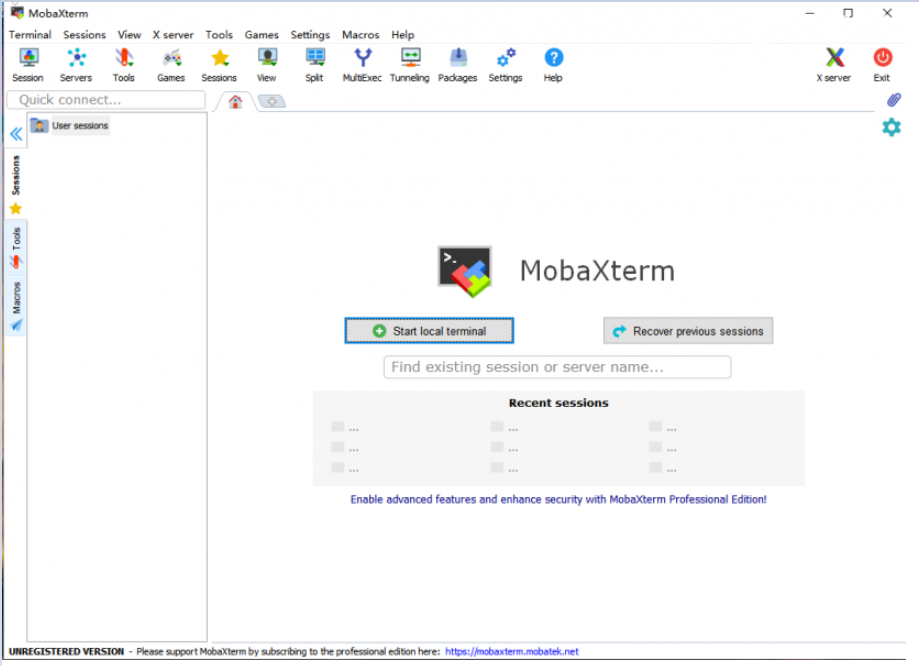
建立自己的用户名和家目录
1.获取树莓派IP地址,以及username和设置密码账号
-
首先需要将树莓派和需要远程的电脑在同一局域网络内。
-
第一次配置需要用到一个HDMI的屏,获取树莓派的IP地址以及MobaXterm中需要的username以及相应密码。
-
打开命令行窗口输入ifconfig指令,找到wifi下的IP地址,并且记录下来。
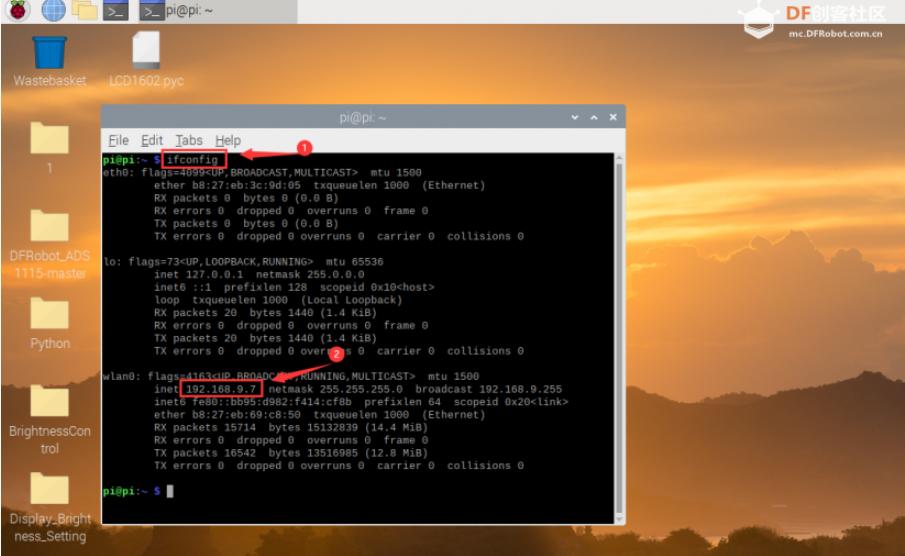
- 打开"Preferences">>"Raspberry Pi Configuration"。
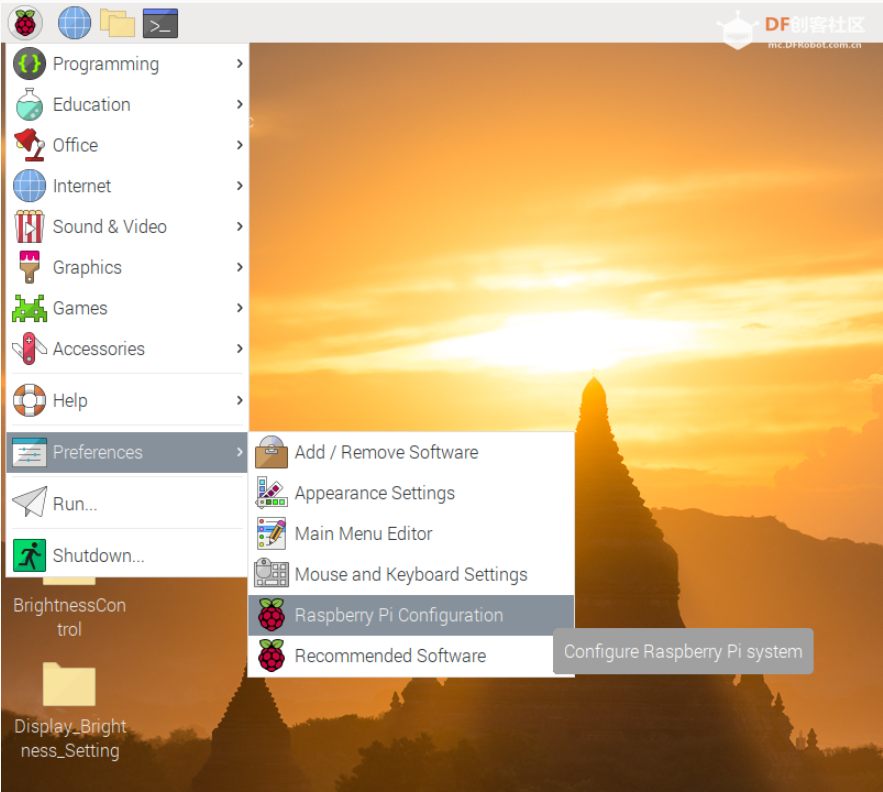
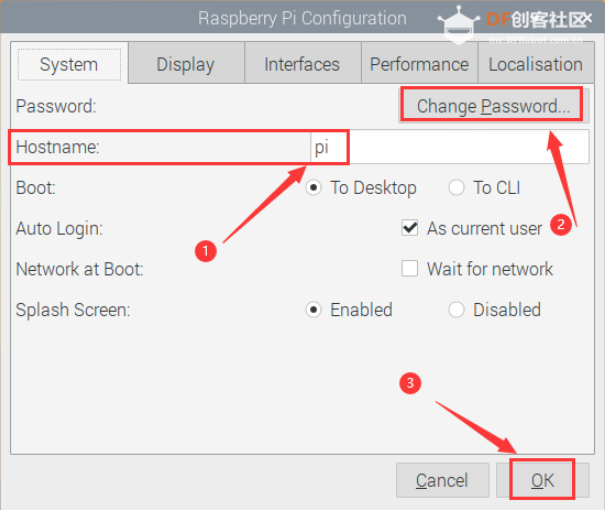
- 记录下Hosename,如果不清楚Password(密码),可以自己配置一个熟悉的密码。
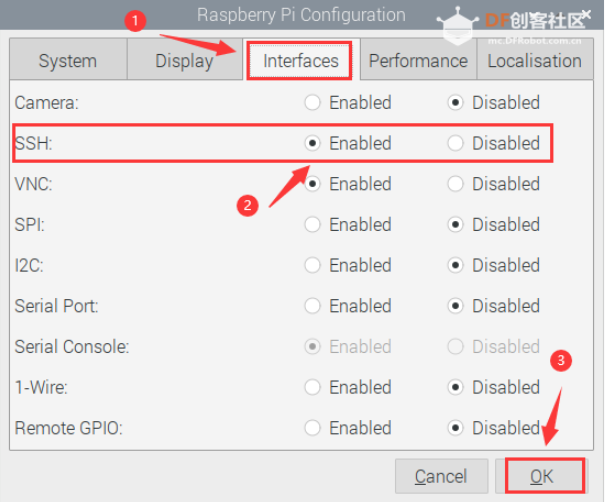
- 跳转到"interfaces",开启SSH,最后点击OK,就配置好了。
2.配置MobaXterm
- 点击"Session"。
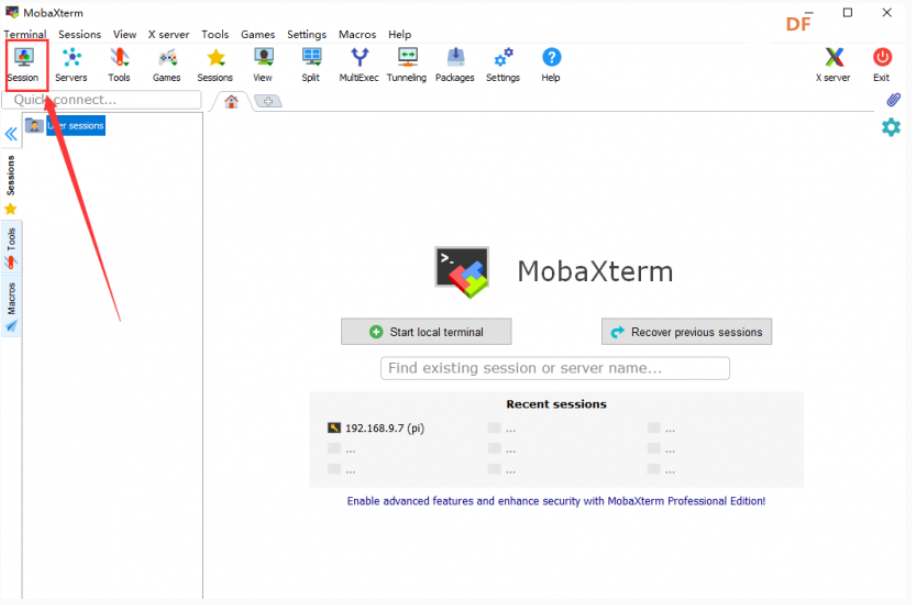
-
点击SSH。
-
在Romote host输入IP地址。(之前树莓派的步骤记录的)
-
在Specify username前打钩。
-
在Specify username后输入Hostname。(之前树莓派配置的时候记录的)
-
点击OK。
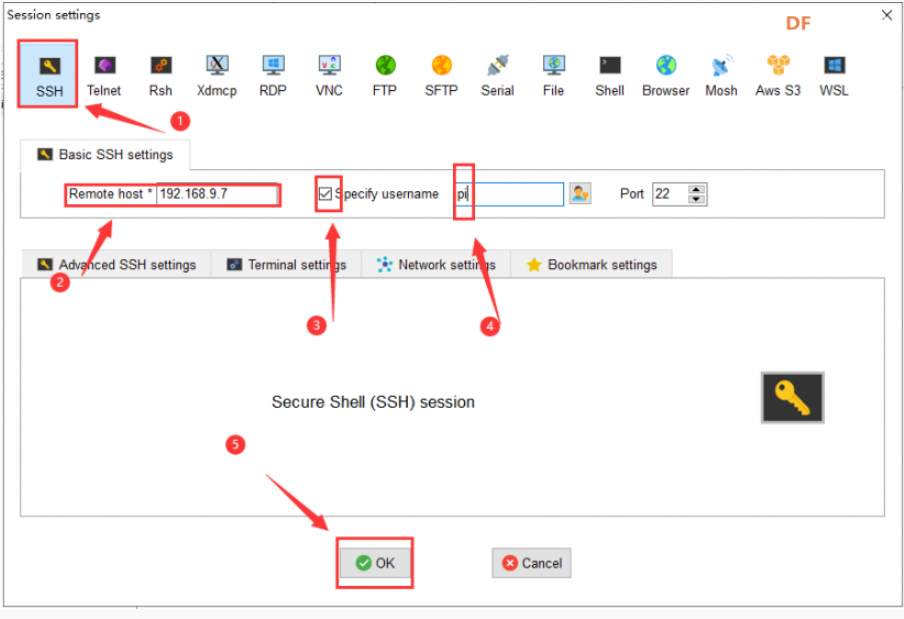
- 输入在树莓派中设置好的密码,这里的密码是隐形的,输入完毕后点击键盘enter键就可以了。
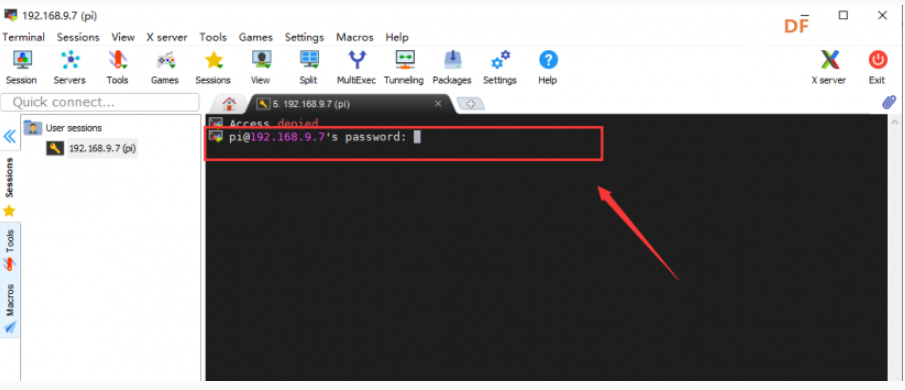
- 进入页面。